So kannst du Checklisten erstellen unter OS X 10.11
Schritt 1: Öffne die Notizen-App. Diese befindet sich im Dock am unteren Bildschirmrand oder kann alternativ über den Programme-Ordner gestartet werden.
Schritt 2: Erstelle eine neue Notiz, indem du in der App auf das Symbol mit dem Zettel und Stift klickst (rechts neben dem Papierkorb).
Schritt 3: Klicke danach auf das Symbol daneben, das einen Kreis mit einem Haken zeigt.
Schritt 4: Dir wird nun ein Punkt im Textfeld angezeigt. Gib ihm eine Bezeichnung und drücke dann die Enter-Taste, um in die nächste Zeile zu wechseln und einen weiteren Punkt zur Checkliste hinzuzufügen.
Schritt 5: Sobald du mit normalen Text fortfahren möchtest, klicke wieder auf das Symbol mit den Häkchen.
Schritt 6: Indem du auf die erstellten Kreise klickst, kannst du die einzelnen Punkte abhaken.
Tipp - Checklisten ausdrucken
Du kannst deine erstellten Checklisten auch ganz einfach ausdrucken - Drucker und genügend Farbe vorausgesetzt. Um die Checkliste zu drucken, gehst du in die Menüleiste am oberen Bildschirmrand und wählst den Punkt "Ablage" aus. Dort siehst du den Unterpunkt "Drucken". Klicke darauf und bestätige im nächsten Fenster mit Klick "Drucken". Alternativ kannst du auch die Tastenkombination Command-Taste (cmd) + P drücken.
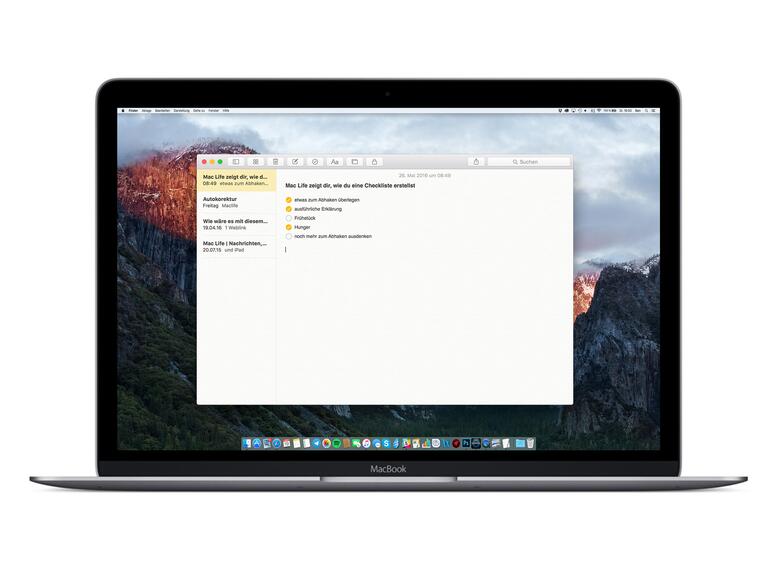
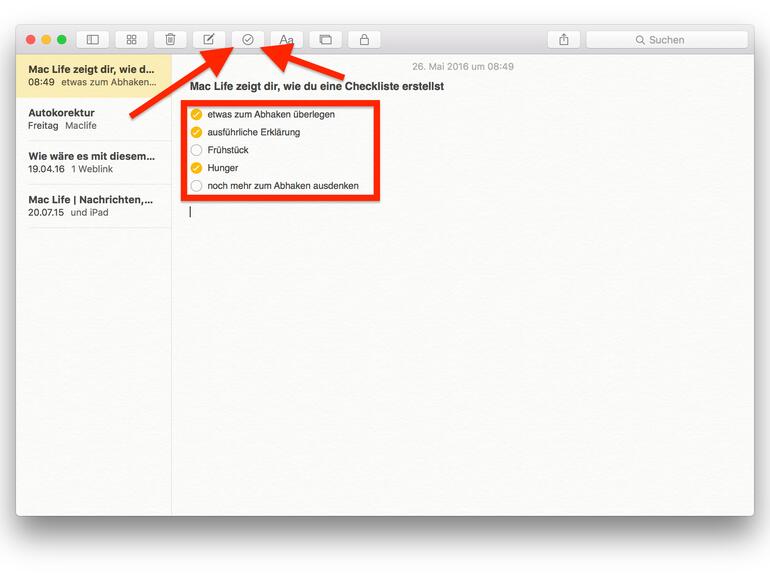

Diskutiere mit!
Hier kannst du den Artikel "So erstellst du Checklisten mit der Notiz-App am Mac" kommentieren. Melde dich einfach mit deinem maclife.de-Account an oder fülle die unten stehenden Felder aus.
Die Kommentare für diesen Artikel sind geschlossen.